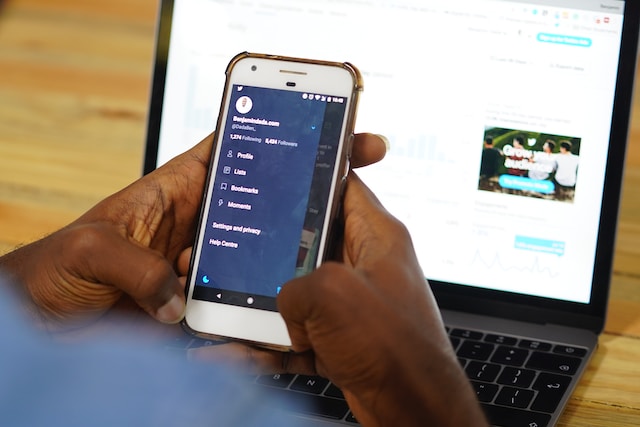Twitter, devenu X, offre plusieurs moyens de personnaliser votre expérience sur sa plateforme. Vous pouvez personnaliser votre photo de profil, votre biographie, votre nom d'utilisateur, votre image d'en-tête, etc. Mais que faire si vous souhaitez changer de police dans Twitter ?
La plateforme permet-elle aux utilisateurs de modifier la police de caractères ? Que peut-on modifier sur cette plateforme ? Obtenez les réponses à ces questions dans les sections suivantes !

Table des matières
Comment changer la police de caractères du nom Twitter : Guide étape par étape
Lorsque vous publiez un message, les gens voient votre nom d'affichage. En modifiant son apparence, vous pouvez facilement attirer l'attention des gens. Cependant, si vous allez sur la page Modifier le profil, vous ne voyez pas d'option pour personnaliser la police de caractères.
Le guide ci-dessous explique comment changer la police de caractères du nom Twitter :
- Rendez-vous sur un site tiers spécialisé dans les polices de caractères Twitter. Vous pouvez utiliser LingoJam, Glyphy, Fotor ou FontsForTwitter.
- Saisissez votre nom d'affichage Twitter et le site tiers affichera votre nom dans différentes polices.
- Trouvez-en un qui correspond à votre style et copiez-le.
- Accédez à X sur votre appareil et connectez-vous à votre compte X.
- Si vous utilisez le navigateur de bureau, cliquez sur le bouton Profil dans le panneau de navigation rapide. Touchez le bouton de l'image de profil dans l'application et sélectionnez Profil dans le panneau de navigation rapide.
- Cliquez avec le bouton gauche de la souris sur le bouton Modifier le profil.
- Collez le nom d'affichage avec la police personnalisée dans le champ de texte Nom.
- Cliquez avec le bouton gauche de la souris sur le bouton Enregistrer dans le coin supérieur droit de la fenêtre contextuelle.
Cela modifie la police de votre nom d'affichage sur tous les appareils.
Remarque : cette méthode fonctionne pour les tweets et les messages directs (DM).
Comment changer rapidement la couleur de la police dans Twitter
La couleur de la police est un autre moyen d'améliorer votre expérience sur la plateforme. Elle peut permettre de différencier plus facilement les mentions, les boutons et d'autres éléments sur Twitter. Voici comment modifier la couleur de la police sur Twitter :
Remarque: à partir d'août 2024, cette méthode ne fonctionne que sur le navigateur de bureau et l'application iOS. Si vous utilisez l'application mobile X sur un appareil Android, utilisez un navigateur mobile ou de bureau.
- Ouvrez X dans un navigateur de bureau, un navigateur mobile ou l'application iOS.
- Suivez ces instructions en fonction de votre appareil :
- Navigateur de bureau: Cliquez avec le bouton gauche de la souris sur Plus dans le menu de navigation rapide de gauche et choisissez Paramètres et confidentialité.
- Navigateur mobile: Appuyez sur l'icône représentant votre photo de profil Twitter et sélectionnez Paramètres et confidentialité.
- Application iOS: Glissez vers la droite à partir du flux Pour vous, appuyez sur Paramètres et assistance, puis sur le bouton Paramètres et confidentialité.
- Cliquez avec le bouton gauche de la souris sur l'option Accessibilité, Affichage et Langues de la page des paramètres de Twitter.
- Cliquez sur Affichage dans votre navigateur de bureau ou mobile. Si vous êtes sur l'application iOS, sélectionnez Affichage et son et ouvrez Thème.
- X vous demande de choisir parmi les options de couleur suivantes :
- Bleu
- Vert
- Orange
- Pourpre
- Rouge
- Jaune
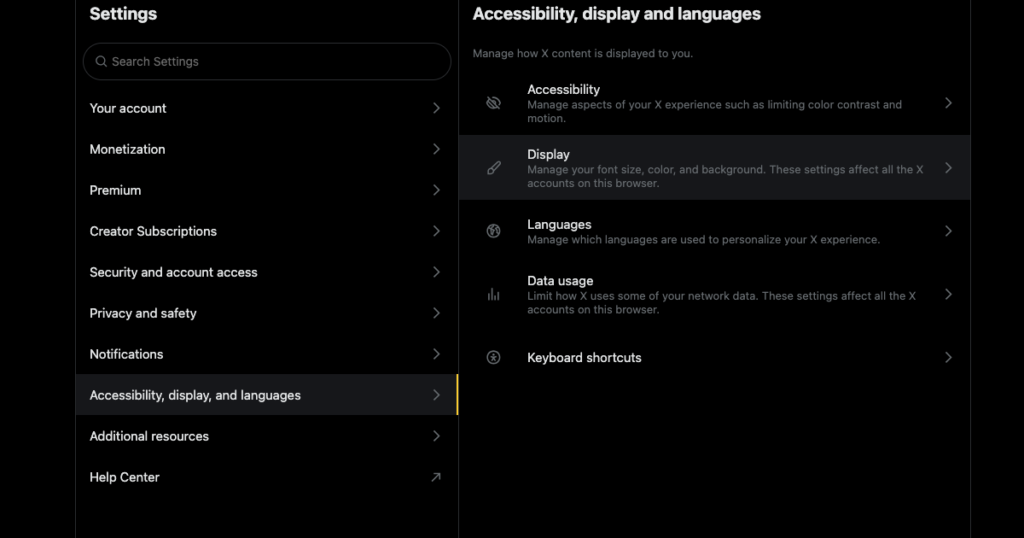
Comment modifier la taille de la police dans l'application Twitter pour les appareils Android et iOS
Changer la taille de la police sur X peut faciliter la lecture des messages et des DM. De plus, si vous choisissez une police plus petite, la plateforme affichera plus de contenu, surtout sur un petit écran. Les instructions ci-dessous expliquent comment modifier la taille de la police dans l'application Twitter :
Remarque: à partir d'août 2024, Twitter pour Android ne permet pas de modifier la taille de la police. Vous devez utiliser un navigateur de bureau ou mobile sur un appareil Android.
- Visitez X sur l'application iOS ou un navigateur mobile sur votre appareil Android.
- Touchez le bouton avec votre photo de profil X dans le coin supérieur gauche. Un panneau latéral apparaît sur votre écran.
- Dans l'application iOS, sélectionnez Réglages et assistance et touchez le texte Réglages et confidentialité. Le navigateur mobile n'affiche que Réglages et confidentialité.
- Dans la page des paramètres X, appuyez sur le menu Accessibilité, Affichage et Langues.
- Ouvrez Affichage et son si vous utilisez l'application iOS. Dans le navigateur mobile Android, appuyez sur Affichage.
- Dans l'application iOS, vous verrez un curseur avec "Aa" aux deux extrémités. Dans le navigateur mobile Android, ce curseur se trouve sous la section " Taille de la police".
- Vous pouvez modifier la taille de la police de Twitter en procédant comme suit :
- Faites glisser le curseur vers la gauche pour réduire la taille de la police.
- Déplacez le curseur vers la droite pour augmenter la taille de la police.
- Lorsque vous déplacez le curseur, vous voyez la taille de la police changer dans l'interface utilisateur de Twitter. Revenez à votre timeline après avoir choisi la taille appropriée.
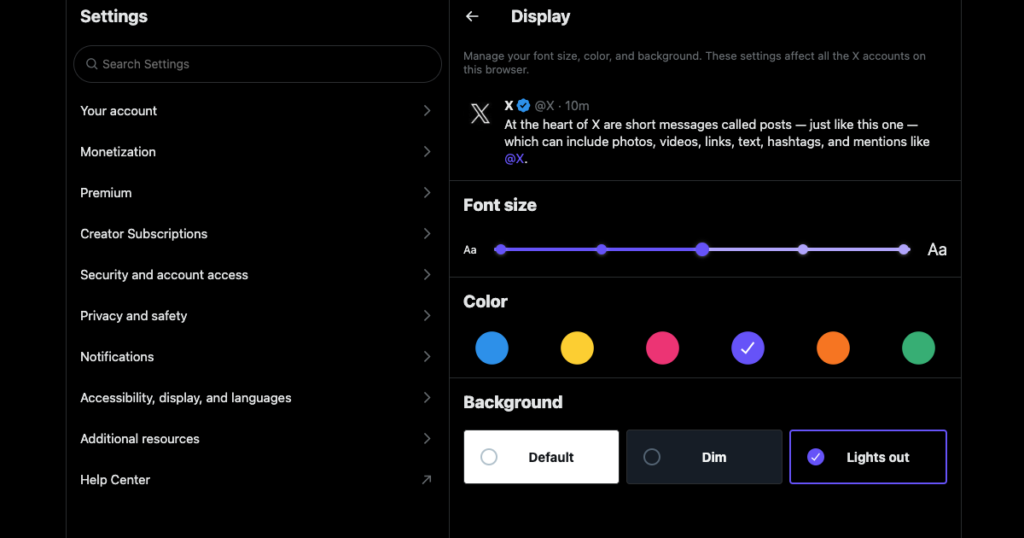
FAQ sur la modification des polices dans X
Cette section met en évidence les questions les plus fréquemment posées par les utilisateurs de Twitter concernant la modification des polices dans X :
Comment modifier le style de la police X sur votre appareil ?
Vous pouvez modifier le style de police de X sur votre appareil à l'aide de sites Web tiers tels que LingoJam, Glyphy, Fotor et FontsForTwitter. Au moment de la rédaction de cet article, X n'a pas d'option intégrée pour modifier le style de police.
Les styles de police provenant de sites web tiers fonctionnent sur les tweets, les noms d'affichage, les bios, les messages directs et les réponses.
Pouvez-vous utiliser votre police sur Twitter ?
Oui, vous pouvez utiliser votre police sur Twitter. Cependant, vous avez besoin d'un outil comme Glyphr Studio, Insta Fonts ou FontForge pour créer une police personnalisée. Après avoir créé votre police, tapez votre texte dans la nouvelle police, copiez le contenu et collez-le sur X.
Pouvez-vous modifier le format du texte sur Twitter ?
Oui, vous pouvez modifier le format du texte sur Twitter si vous avez X Premium. La version web, c'est-à-dire sur un navigateur de bureau, propose des options de mise en forme en gras et en italique.
Cependant, l'application mobile ne dispose pas de ces fonctionnalités. Heureusement, vous pouvez utiliser des sites web comme YayText ou Nuelink pour changer le format du texte et coller le contenu sur X. Cette méthode fonctionne même si vous n'avez pas X Premium.
Comment obtenir plus de polices de caractères sur Twitter ?
Vous pouvez obtenir d'autres polices sur Twitter à partir de sites web et d'applications tiers tels que Adobe, FontsForTwitter et CapitalizeMyTitle. Tout site web ou service qui vous permet de personnaliser la police de caractères fonctionnera sur Twitter. Toutefois, choisissez une police facile à lire pour ne pas troubler votre public.
TweetDelete peut supprimer les messages avec ou sans polices personnalisées sur Twitter
Avec ce guide sur la façon de changer la police dans X, vous pouvez choisir la meilleure police de caractères qui correspond à votre style. Utilisez n'importe quel formatage de texte ou site web de polices pour personnaliser votre personnalité en ligne sur cette plateforme de médias sociaux.
Une fois que vous avez changé la police de caractères, vous devez conserver une apparence cohérente dans l'ensemble du réseau. Cela signifie que vous devez utiliser la même police de caractères qui correspond à vos préférences. Vos anciens tweets peuvent sembler déplacés s'ils utilisent la police par défaut de la plateforme.
La suppression de ces tweets vous permet de maintenir un certain niveau de cohérence. Malheureusement, ce n'est pas facile sur Twitter, car il n'existe pas de fonction de suppression en masse. La seule option consiste à utiliser la fonction de suppression intégrée, ce qui prend beaucoup de temps.
En revanche, TweetDelete peut effacer n'importe quel nombre de messages sans aucun problème. Vous pouvez utiliser l'utilitaire de suppression de tweets en bloc à cette fin. Il suffit d'indiquer une plage de dates et des mots-clés pour se concentrer sur des tweets spécifiques.
Une autre option consiste à exécuter la tâche de suppression automatique des tweets. Elle requiert des informations telles que des hashtags, des plages de dates et des mots-clés pour trouver et supprimer des messages spécifiques.
Et si vous vouliez tout effacer et recommencer avec votre nouvelle police ? Vous n'avez pas besoin de supprimer votre compte Twitter, car TweetDelete peut effacer tous vos tweets. Il nécessite votre fichier X Data ou Twitter Archive, car X n'affiche que 3 200 de vos tweets les plus récents. Avec ce fichier, il n'y a pas de limite au nombre de tweets que vous pouvez supprimer de votre profil.
Il est également doté d'une fonction " tweets à l'opposé" qui vous permet de gérer votre réputation en ligne. Cet utilitaire supprime les likes de certains tweets, ce qui vous permet d'éviter toute controverse en ligne.
Changez de police dans Twitter et rejoignez TweetDelete dès aujourd'hui pour personnaliser votre persona en ligne et maintenir la cohérence !